DNS抓包分析详细教程
在网络世界中,域名系统(DNS)扮演着至关重要的角色,它将人类易于记忆的域名转换为计算机能够理解的IP地址,通过对DNS进行抓包分析,我们可以深入了解其工作原理、排查故障以及发现潜在的安全问题,本文将详细介绍如何使用工具进行DNS抓包分析。

准备工作
(一)所需工具
- Wireshark:一款强大的网络协议分析软件,支持多种操作系统,可用于捕获和分析网络数据包。
- 安装与启动:根据所在操作系统下载并安装Wireshark,完成安装后启动该软件。
(二)设置过滤条件
为了专注于DNS相关的数据包,需要在Wireshark中设置合适的过滤条件,在顶部的过滤栏输入“dns”,这样只有包含DNS信息的数据包会被显示出来,方便后续的分析工作。
捕获DNS数据包
- 开始捕获:点击Wireshark界面左上角的“Start”按钮,此时软件将开始监听网络上的所有数据包,并根据之前设置的过滤条件筛选出与DNS有关的数据包。
- 执行DNS查询操作:在进行实际的网络活动时,如打开浏览器访问某个网站,这会触发本地设备向DNS服务器发送查询请求,当我们在浏览器地址栏输入“www.example.com”并回车后,系统会自动发起对该域名对应的IP地址的DNS查询过程。
- 停止捕获:当认为已经收集到足够的数据或者完成了想要观察的操作后,点击“Stop”按钮停止捕获数据包。
解析DNS数据包结构
| 字段名 | 描述 | 示例值及说明 |
|---|---|---|
| Transaction ID (ID) | 事务标识符,用于匹配请求和响应消息 | 随机生成的一个16位数字,确保每个新的请求都有唯一的ID以便区分不同的交互流程 |
| Flags | 标志位,指示各种控制信息,如是否是递归查询等 | 不同的位组合代表不同含义,比如最低有效位为1表示这是一个递归查询请求 |
| Question Count (QDCOUNT) | 问题数量,即本次查询涉及的问题个数 | 通常为1,表示一次只询问一个域名解析相关问题 |
| Answer Count (ANCOUNT) | 答案数量,回应中的资源记录条数 | 取决于DNS服务器返回的结果,可能有多条记录对应同一个域名的不同类型解析结果 |
| Authority Record Count (NSCOUNT) | 授权记录数量,关于该区域的权威服务器信息数目 | 一般为0或少量,主要用于指示哪些服务器负责管理特定区域的名称空间 |
| Additional Record Count (ARCOUNT) | 附加记录数量,额外提供的相关信息条目数 | 也可能为0或其他数值,有时包含一些辅助性的缓存提示等信息 |
| Query Type (TYPE) | 查询类型,常见的有A(主机地址)、AAAA(IPv6地址)、MX(邮件交换器)等 | 若查询的是A类型,则期望得到目标主机的IPv4地址;若是MX类型,则是查找邮件服务器的位置 |
| Class | 类别,几乎总是IN(Internet),表示互联网上的通用类别 | 固定值为IN,表明遵循标准的互联网命名规范 |
| Time to Live (TTL) | 生存时间,指定资源记录可以被缓存的最长时间(以秒为单位) | 较大的TTL意味着客户端可以在较长时间内重复使用已获取到的结果而无需再次查询,减少网络流量但可能导致更新延迟;较小的TTL则相反 |
| Data Length | 数据长度,整个报文的总字节数 | 随着携带的信息多少而变化,包括头部和其他各部分内容的累计大小 |
常见DNS记录类型详解
- A记录:将域名映射到IPv4地址,这是最常见的一种记录类型,当我们在浏览器中输入一个网址时,最终就是通过A记录找到对应的服务器IP地址来建立连接。
- AAAA记录:类似于A记录,但它是将域名映射到IPv6地址,随着IPv6技术的逐渐普及,这种记录也越来越重要。
- CNAME记录:别名记录,允许为同一个主机设置多个名称,可以将www.example.com设置为example.com的一个别名,这样用户无论使用哪个名称都能访问到相同的内容。
- MX记录:邮件交换记录,指定了接收电子邮件的邮件服务器优先级顺序,当发送方要给某个域发送邮件时,会根据这些记录来确定应该先将邮件投递到哪一台服务器上。
- TXT记录:文本记录,可用于存储任意文本信息,常被用于SPF(反垃圾邮件策略框架)、DKIM(域名密钥识别邮件标准化协议)等安全机制的配置。
案例实践——以访问百度为例进行分析
假设我们要访问百度首页(https://www.baidu.com),以下是具体的抓包分析步骤:
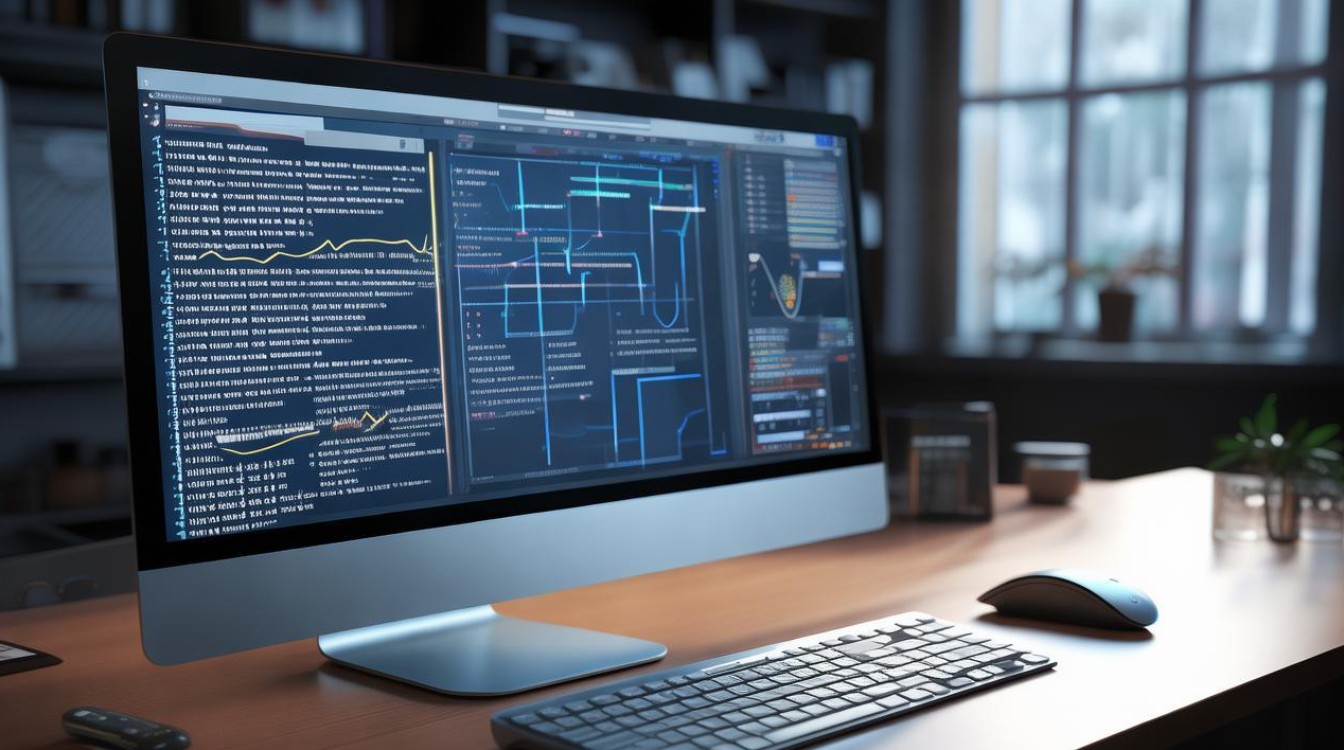
- 清空之前的捕获数据:为了避免旧数据的干扰,先清除Wireshark中已有的所有捕获项。
- 重新开启捕获并加载页面:再次点击“Start”开始新的一轮捕获,然后在浏览器中输入“https://www.baidu.com”,按下回车键加载页面。
- 查找关键数据包:在Wireshark的结果列表中找到与此次访问相关的DNS请求和响应数据包,可以通过查看源端口号、目的端口号(通常为53)、事务ID等信息来确定正确的数据包序列。
- 深入查看细节:双击选中的数据包进入详细视图,在这里可以看到完整的DNS交互过程,包括客户端发出的原始查询报文以及服务器返回的所有相关资源记录,特别注意其中的A记录所对应的IP地址是否正确,因为这直接影响能否成功连接到百度服务器。
问题与解答
(一)为什么有时候会出现DNS解析失败的情况?
答:出现DNS解析失败的原因有很多,可能是由于网络连接不稳定导致无法到达DNS服务器;也可能是输入的域名不存在或者拼写错误;还有可能是本地hosts文件进行了特殊配置覆盖了正常的DNS解析结果;如果DNS服务器本身出现故障或者负载过高也会造成解析失败的现象,遇到这种情况可以尝试更换其他的公共DNS服务器(如谷歌提供的8.8.8.8),或者检查本地网络设置是否正确。
(二)如何提高DNS解析的速度?
答:有以下几种方法可以提高DNS解析速度:一是合理设置TTL值,适当增大TTL可以减少频繁的DNS查询次数,从而提高整体效率;二是使用靠近用户的高速缓存DNS服务器,这样可以减少跨网段传输带来的延迟;三是启用EDNS Client Subnet选项,让DNS服务器知道客户端所在的子网位置,从而返回更优的路由路径;四是避免不必要的重传机制,优化TCP连接参数也能在一定程度上提升性能。
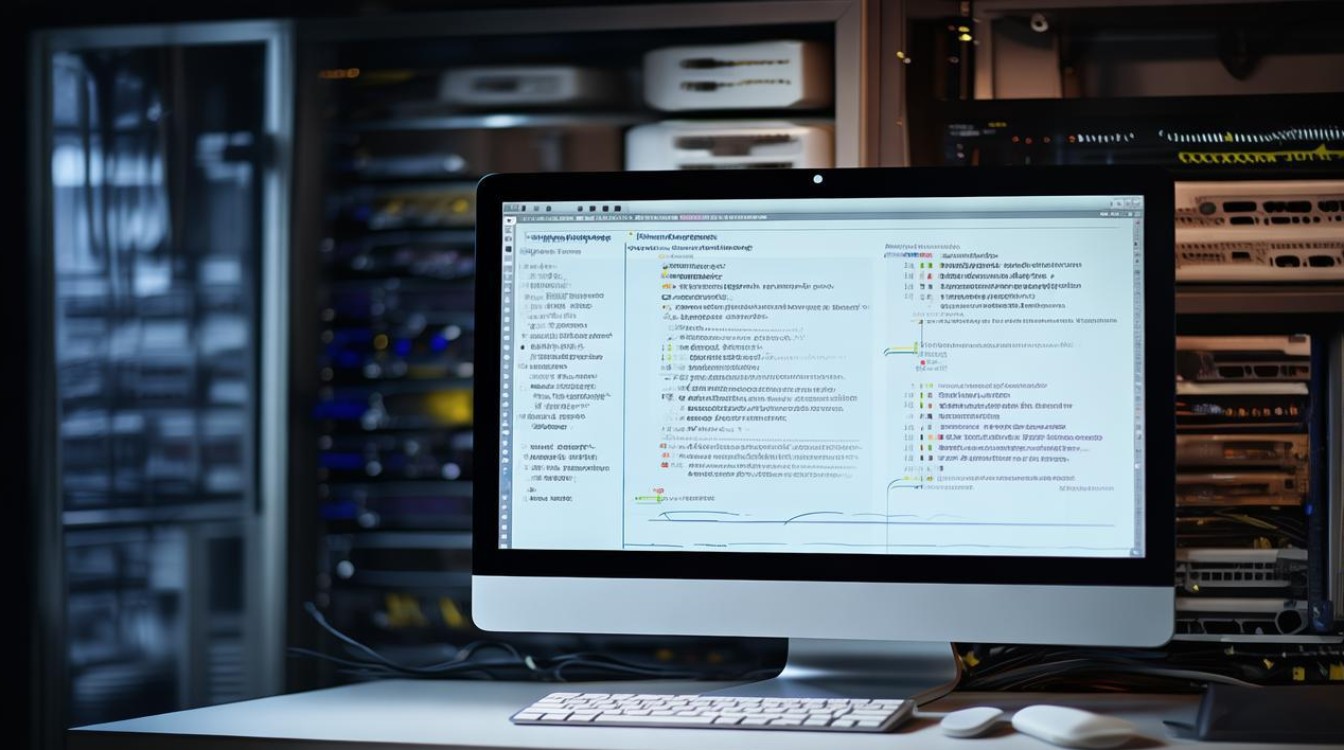
通过以上详细的教程,相信你已经掌握了基本的DNS抓包分析技巧,在实际工作中,你可以运用这些知识来解决各种网络问题,优化系统性能,甚至参与到